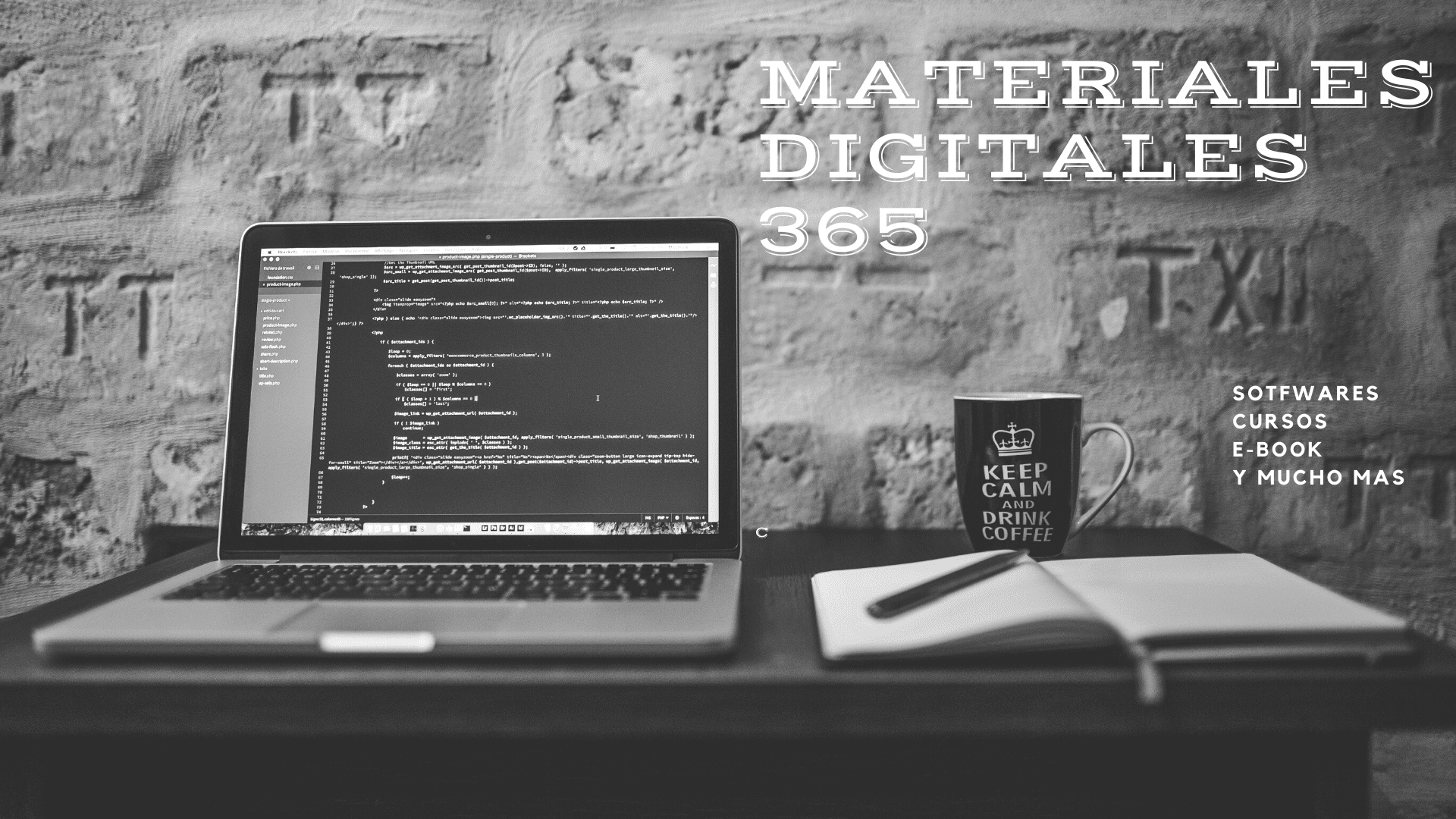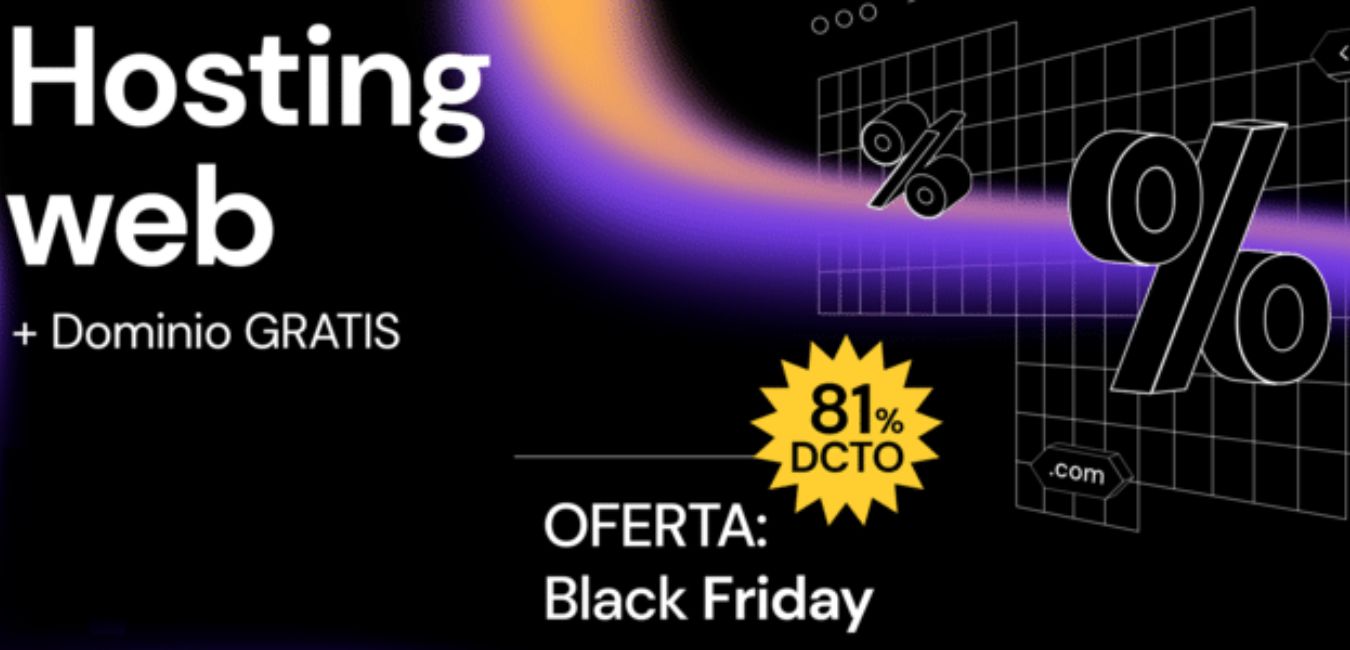Solución de problemas de ISDone.dll y Unarc.dll

Los jugadores que prefieren su computadora a cualquier otra consola para experimentar juegos modernos y actualizados, siempre experimentan más dificultades al instalar y ejecutar juegos en comparación con los jugadores de consola. Sin embargo, si usted es uno de los viejos jugadores de computadora, probablemente haya lidiado con varios tipos de errores a lo largo de los años y, en la mayoría de los casos, haya podido superarlos con un poco de creatividad. En estos días, el volumen de juegos nuevos y modernos en el mundo de las computadoras es mucho mayor que antes, y descargar cada juego a veces requiere decenas de gigabytes de volumen y tráfico de Internet.
Descargar esta cantidad de datos para todos los usuarios (ya sean iraníes o no iraníes), lleva mucho tiempo y también si ocurre un error durante la instalación y ejecución, desperdiciará el costo de Internet y el tráfico de los jugadores. En este sentido, un grupo de maduros como FitGirl, BlackBox, CorePack y…, después de crackear los juegos, comprimen el set con un porcentaje alto para que el gamer pueda jugar los juegos del día con volumen. Descarga mucho menos que versión original. Estas versiones no son diferentes de la versión original del juego y están comprimidas solo en términos de volumen, con un porcentaje muy alto. Si también descarga dichas réplicas e instala sus títulos con el famoso error ISDone.dll: En este artículo, te presentaremos una solución simple y concisa para que puedas resolver este problema de una vez por todas. Siga el contenido de este útil tutorial a continuación.
El texto de estos dos errores comunes suele ser el siguiente:
ISDone.dll: no se encuentra ninguno especificado para ISArcExtract
ISDone.dll: ¡ se produjo un error al desembalar!
Unarc.dll devolvió un código de error: -1
ERROR: datos de archivo corruptos (falla la descompresión)
Antes de ir a la solución a este problema, le sugerimos que lea los siguientes puntos y los siga antes de instalar o ejecutar el juego:
1- La carpeta del juego que ha recibido debe estar en inglés y no debe contener caracteres no autorizados como (%, @, &, #) y similares.
2- Instala el juego desde dentro de su carpeta en el sistema. Por ejemplo, no ejecute el archivo de instalación en Flash, disco duro externo, DVD, etc. Todo lo que tienes que hacer es copiar toda la carpeta del juego en una de las unidades del sistema y luego ejecutar el archivo de instalación.
3- Haz clic derecho en el archivo de instalación del juego y ejecútalo como Ejecutar como administrador.
4- Asegúrate de que el sistema esté equipado con suficiente RAM y disco duro para instalar el juego y, si es posible, cierra todos los programas en ejecución mientras ejecutas el archivo de instalación.
5. Si es posible, desactive el antivirus del sistema y el firewall de Windows mientras instala los juegos.
6- Actualice el software WinRAR a la última versión.
Paso 1: corrija el error isDone.dll aumentando el archivo de página de Windows (memoria virtual)
Abra el menú Inicio y escriba «Ejecutar». Ejecute la herramienta y escriba el siguiente comando:
Sysdm.cpl
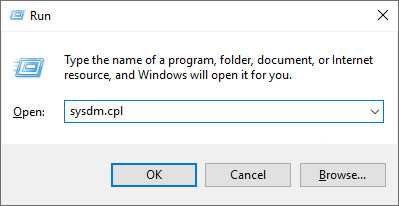
En la ventana que se abre, seleccione la pestaña Avanzado y en la sección Rendimiento, haga clic en Configuración.

En la nueva ventana, seleccione la pestaña Avanzado y en la sección Memoria virtual, haga clic en cambiar.
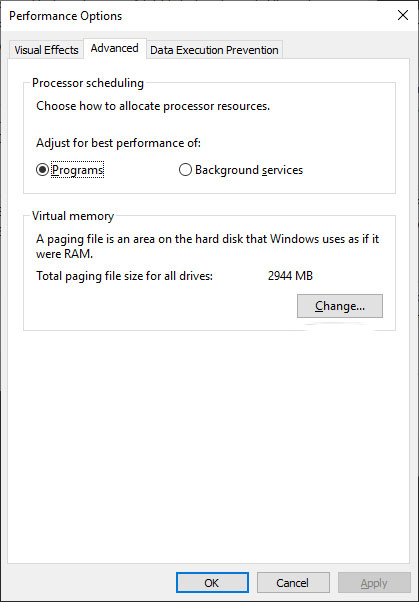
En la ventana que se abre, desmarque la opción Administrar automáticamente el tamaño del archivo de paginación para todos los controladores y seleccione el botón Tamaño personalizado. En los cuadros Tamaño inicial y Tamaño máximo, ingrese los valores 400 y 3000, respectivamente, y luego confirme toda la ventana seleccionando el botón Aceptar.
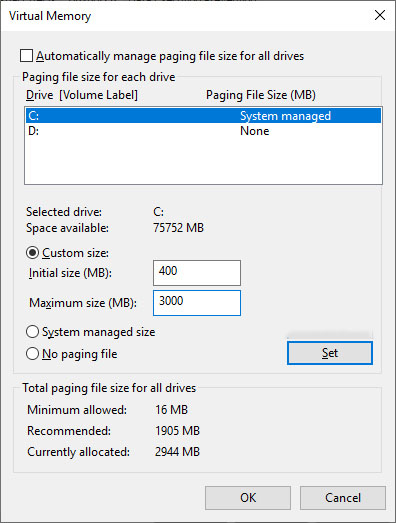
Ahora abra el menú Inicio nuevamente y escriba «Ejecutar» en él. Ejecute la herramienta y escriba el siguiente comando:
«% Tmp%»
En la ventana que se abre, elimine todos los archivos y carpetas. Ahora puedes reinstalar o ejecutar el juego. Si su problema está resuelto, ya no necesita continuar con esta capacitación; De lo contrario, continúe leyendo este tutorial.
Paso 2 : Copie y reemplace isDone.dll y unArc.dll
Descargue y descomprima los dos archivos isDone.dll y unArc.dll . Mueva estos dos archivos a «C: / Windows / System32» (en Windows de 32 bits) – «C: / Windows / SysWOW64» (en Windows de 64 bits).
Abra el menú Inicio y escriba «Ejecutar». Ejecute la herramienta y escriba el siguiente comando:
«Cmd»
En el entorno de la línea de comandos, escriba los dos comandos siguientes por separado y presione Intro cada vez.
regsvr32 isdone.dll
regsvr32 unarc.dll

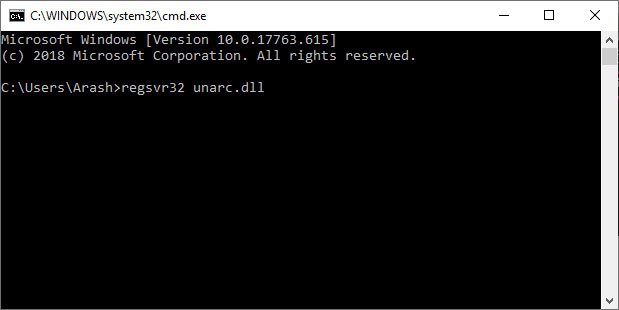
Ahora puedes reinstalar o ejecutar el juego. Si su problema está resuelto, ya no necesita continuar con esta capacitación; De lo contrario, continúe leyendo este tutorial.
Paso 3 (prueba de memoria RAM)
Si está seguro de que el sistema está equipado con suficiente hardware para ejecutar el juego, es posible que deba probar el hardware de la RAM a través de una aplicación de Windows dedicada para que, si hay un problema, Windows lo solucione por sí solo. Para hacer esto, abra el menú Inicio y escriba «Ejecutar» en él. Ejecute la herramienta y escriba el siguiente comando:
Mdsched.exe
En la ventana que se abre, haga clic en el botón Reiniciar ahora y verifique si hay problemas (recomendado) y después de reiniciar el sistema, proceda a instalar el juego.
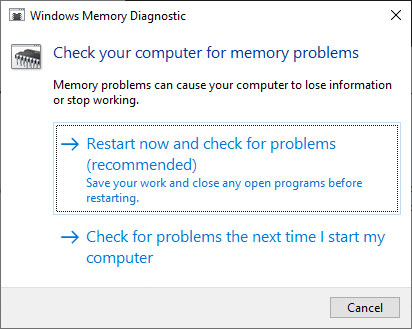
Si el problema persiste, sigue leyendo.
Paso 4 (Borrar información temporal y adicional del sistema)
Abra el menú Inicio y escriba «Ejecutar». Ejecute la herramienta y escriba el siguiente comando:
«Cmd»
En la ventana que se abre, escriba e ingrese los siguientes comandos por separado.
takedown /FC:\$Windows.~WS\* / R / A
icacls C: \ $ Windows. ~ WS \ *. * / T / conceder administradores: juego / applicationF
rmdir / S /QC:\$Windows.~WS \
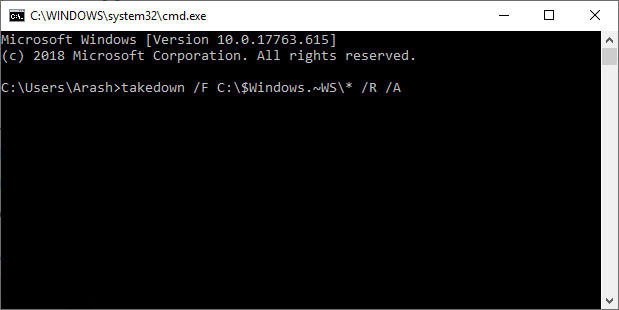
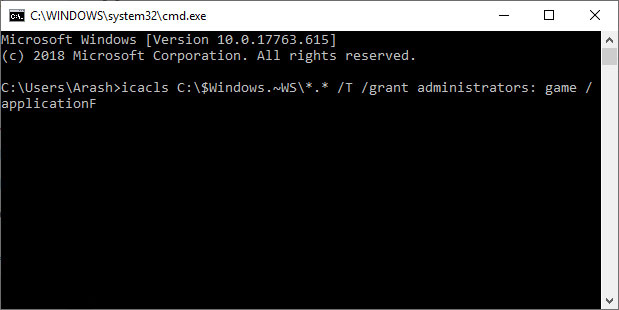
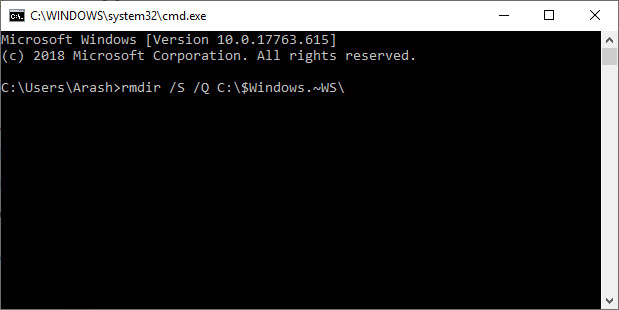
Si el problema persiste, sigue leyendo.
Paso 5 (uso de la herramienta DISM)
Abra el menú Inicio y escriba «Ejecutar». Ejecute la herramienta y escriba el siguiente comando:
«Cmd»
En la ventana que se abre, escriba el siguiente comando y presione Entrar.
DISM.exe / En línea / Imagen de limpieza / Restorehealth
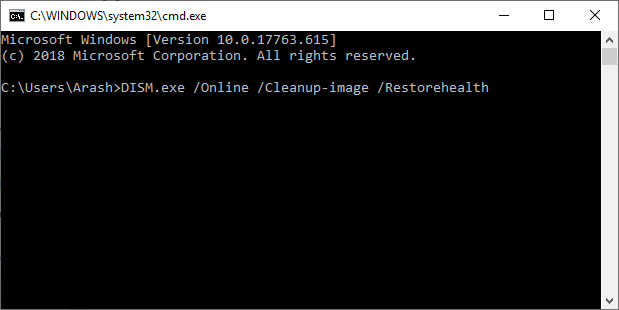
Espere hasta el final de este proceso y reinicie el sistema una vez al final. Buena suerte.